¡Hola! ¿Qué tal? Aquí Romuald Fons de RomuTV. En este episodio te voy a enseñar cómo añadir páginas estáticas en WordPress para que puedas hacer landings y páginas que no tengan que ver con el diseño de un WordPress pero que estén integradas en él.
Pasos a seguir para añadir páginas estáticas
Añadir páginas estáticas en un WordPress, tiene muchas ventajas: puedes crear landing pages para convertir, capturadores de leads, capturadores de emails, páginas promocionales, vender un ebook, para lo que quieras…
Y que no tenga ni sidebar ni nada, sino que sencillamente tenga un diseño perfecto para lo que estás buscando dentro de ese WordPress.
No te pienses que es muy complicado ni que tienes que hacer muchas cosas. Realmente es muy sencillo y te voy a enseñar cómo. A nivel de código es fácil y es gratis.
Acceder a gestor de FTP
Tienes que ir a un gestor de FTP como FileZilla Client, supongo que lo conoces, y si no búscalo en Google. Te permite poder entrar a los archivos de tu web, de tu blog. Es muy sencillo.
Tienes que entrar a tu web con el nombre del servidor, habitualmente es el dominio, nombre de usuario y contraseña. Te lo dan en tu hosting. Y te vas a «wp- content» en la ventana inferior derecha, clicas en «themes» y dentro del theme que tienes activado en tu página web creas un archivo.
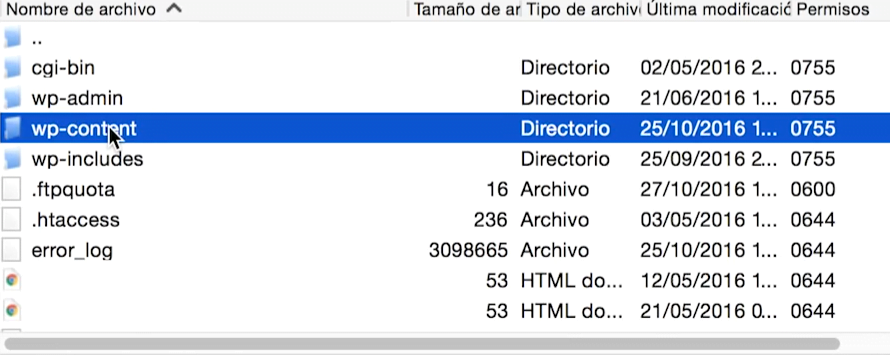
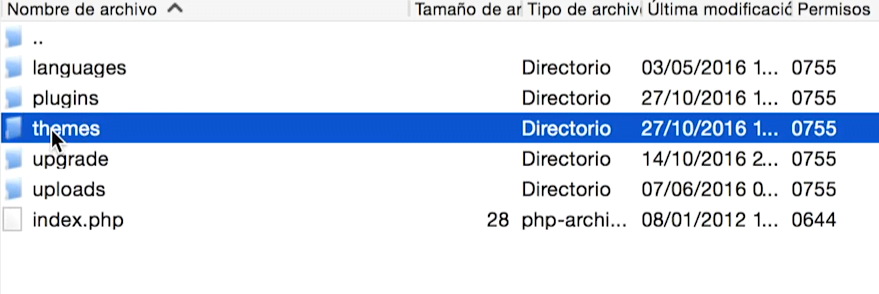
Ejemplo:
Pinchas en ‘Create new file’, le llamamos ‘test.php’ y aceptas. Ya está creada.
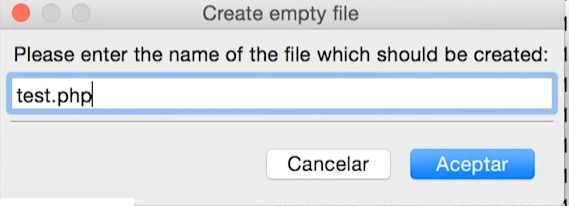
Ahora te vas al gestor o editor de archivos de WordPress. Vas a «Apariencia» en la barra izquierda y clicas en «Editor».
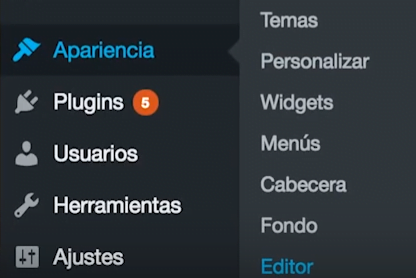
Ahí tendrás el ‘test.php’, clicas.
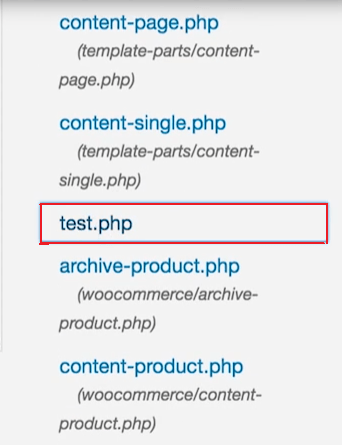
Ya lo puedes editar. Como ves está vacío. Lo que tienes que hacer es copiar este código:
<?php /* * * Template Name: Página Test * */ ?>
Y después el código del template y/o de la landing page que quieras utilizar.
¿Qué landing pages puedes utilizar?
La puedes comprar. Te vas a ThemeForest, que hay un montón, y buscas lo que quieras. O puedes ir a w3schools, que tienen un montón de plantillas gratis.
Vamos a coger una de ellas. Buscas la que más te guste, pinchas en «Try it yourself», y ves el código:
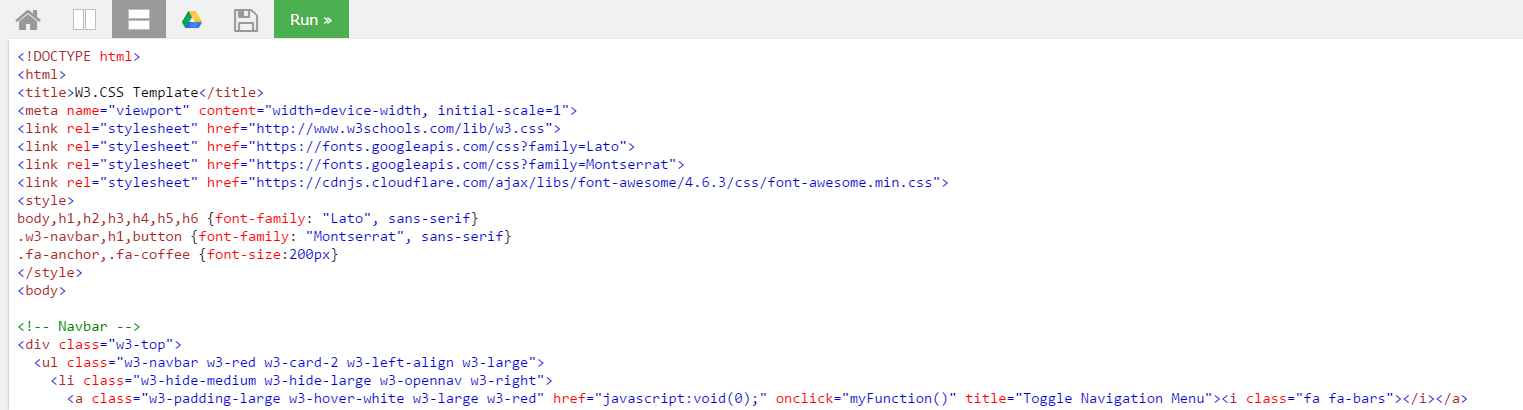
Seleccionas «Control a», copias «Control c», vas a tu theme, pegas «Control v» y actualizar archivo.
Ya está. Ya hemos creado el template.
Página integrada dentro de WordPress
Ahora vamos a crear la página integrada dentro de WordPress. Te vas a «Páginas» en la barra izquierda y clicas en «Añadir nueva».
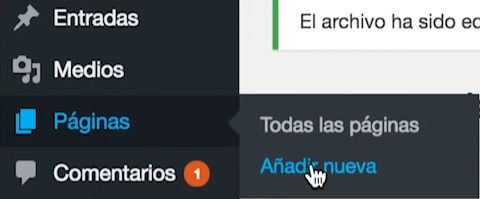
Aquí en «Plantilla» situada en la barra derecha, eliges la que acabas de crear, en mi caso es ‘página test’. Le pones el título que quieras, publicas y listo.
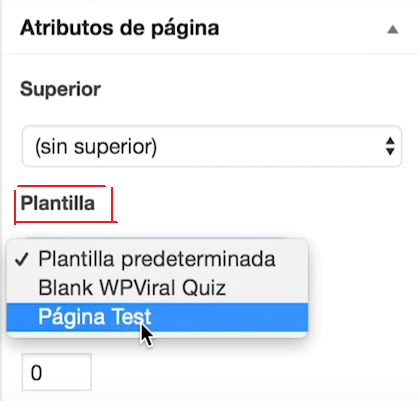
Te vas a ver la página y ¿qué ocurre? Ya tienes esa landing page en tu WordPress. Ahora ya puedes modificar todo: h1, h2, texto, incluir imágenes, lo que sea. Todo dentro de WordPress en tres pasos sencillísimos.
Gracias Pauhackanellas por este truco.
Te voy a enseñar un poco cómo cambiarlo:
Me voy a «Apariencia», «Editor», página que has creado ‘test’. Y aquí, si buscas h1 encontrarás el título. Donde pone Lorem Ipsum, lo cambias y lo guardas.
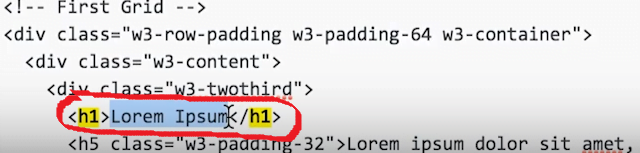
Hay que saber un poquito de código, pero donde hay h1 será h1, description será description… Actualizas archivo y si vas a ver página, verás que ha cambiado.
Listo.
Ya sabes cómo añadir páginas estáticas en WordPress sin tener que saber casi nada de programación.
Ahora sí, me despido.
¡Chao!
Para más contenido como éste suscríbete a mi canal.

Cuando dices: «Control alt – control c, vas a tu theme, control v y actualizar archivo»
¿Quieres decir?: » cmd o control A – control c, vas a tu theme, control v y actualizar archivo»
Hola!! saludos desde Colombia estoy intentando seguir tu tutorial para añadir paginas estáticas a mi Word press, al copiar el código de http://www.w3scholls.com y pegarlo en la test.php no respeta los espacios que trae originalmente, luego cuando le doy actualizar archivo me arroja error. podrías ayudarme?
Hola, en primer lugar agradecerte la información que has posteado, me está siendo muy útil para crear una landing page. Tengo un problema, cuando creo el archivo php no aparece en la lista del editor. ¿Sabes cuál puede ser el problema? Gracias y saludos cordiales.
Ya lo he logrado. Dentro de la carpeta «Themes» hay que meter el archivo en la carpeta del tema, si no, no aparece 😉
Buenas!
Que tal? Necesito tu ayuda ya que estoy intentando seguir tus pasos pero cuando actualizo archivo después de copiar y pegar todo lo necesario pero aparece el siguiente mensaje:
— No ha sido posible comunicar con el sitio para comprobar los errores fatales, así que el cambio de PHP se ha revertido. Tendrás que subir el cambio a tu archivo PHP por otros medios, como por ejemplo usando SFTP. —
¿Qué puedo hacer?
Muchísimas gracias por tus videos 🙂
Buenas noches,
Seguí todos los pasos del blog, me funcionó perfectamente cuando creé la pagina, pero cuando la asigno como homepage se va la configuración.